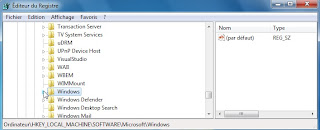Changer l'image d'ouverture de session de Windows 7
Vous avez marre de cette image de Windows 7 qui s'affiche à chaque ouverture de session sur votre ordinateur? Vous voulez la changer? Voici le tuto qui vous fera un très grand bien. Vous avez remarqué sans doute, beaucoup de logiciels proposent de le faire, mais si vous ne souhaitez pas installer un logiciel uniquement pour changer cette image, il vous est proposé ici le moyen pour le faire manuellement.
S'il vous plaît, avant de faire des changements dans la base de registre, n'oubliez pas de créer un point de restauration de votre système.
Une fois que vous avez votre point de restauration créé, allez dans le menu Démarrer, tapez dans le champ de recherche : regedit
Cliquez sur regedit

Cliquez sur HKEY_LOCAL_MACHINE

Cliquez sur Background

Un clic droit sur Background puis Nouveau Valeur DWORD 32 bits

Tapez OEMBackground à la place Nouvelle valeur #1
Double cliquez sur OEMBackground
Dans Données de la valeur, tapez 1, puis validez en cliquant sur"OK"

Dans le menu Fichier, cliquez sur Quitter

Ouvrez ensuite "C:\Windows\System32\oobe"
Puis cliquez sur Nouveau dossier

Pour le message Accès au dossier de destination refusé, cliquez sur Continuer
Renommer le dossier info
Double cliquez sur le dossier info
Cliquez à nouveau sur Nouveau dossier

Cliquez sur Continuer
Renommer le dossier backgrounds

Choisissez l'image que vous souhaitez qu'il soit affiché à l'ouverture de session de Windows 7
Il faut que la taille de l'image soit inférieure à 256 Ko et la même résolution de votre écran et type de fichier JPG
Copier cette image dans le dossier C:\Windows\System32\oobe\info\backgrounds
Cliquez sur Continue

Un clic de droit sur l'image, puis Renommer
Tapez backgroundDefault comme nom de cette image
Redémarrez l'ordinateur
A l''ouverture de session de Windows 7, vous allez voir votre image
A découvrir aussi
- Equipements nécessaires pour une installation réseau (début)
- A lire avant de poster
- Matériels de formation en Maintenance des sytèmes informatiques
Inscrivez-vous au blog
Soyez prévenu par email des prochaines mises à jour
Rejoignez les 41 autres membres